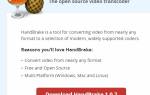У меня нет кнопки Print Screen на моей клавиатуре, а это значит, что я не могу делать скриншоты обычным способом: нажать Print Screen, вставить изображение в Paint и сохранить как PNG. Но есть и другие причины не использовать Print Screen для скриншотов
, тоже.
Вот несколько альтернативных методов, которые вы можете использовать вместо этого.
Способ 1: переназначить печать экрана
Существуют определенные инструменты, которые вы можете использовать, такие как KeyTweak и SharpKeys, для переназначения клавиш в Windows. В этом случае вы переназначаете какую-либо другую кнопку на клавиатуре — например, Power или Media Play — на экран печати.

Лично я бы не стал этого делать, если бы вы не были абсолютно уверены, что никогда не будете использовать переназначенный ключ, и даже тогда я сначала выберу другой метод.
Способ 2: использовать инструмент для обрезки
Windows поставляется со встроенным инструментом, называемым Snipping Tool
, С его помощью вы можете делать быстрые снимки экрана всего экрана, отдельных окон или пользовательских областей экрана. Это на самом деле довольно полезно, но многие не знают об этом.
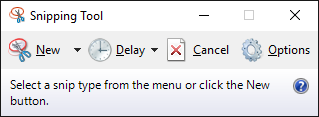
Откройте меню «Пуск» и найдите «Snipping Tool», чтобы запустить его. Просто как тот.
Способ 3: использовать сторонний инструмент
Это мой предпочтительный альтернативный метод. Все, что вам нужно сделать, это установить бесплатный инструмент скриншот
— Я в настоящее время доволен Greenshot, но есть много других там — и меняю сочетание клавиш на то, что вы хотите.
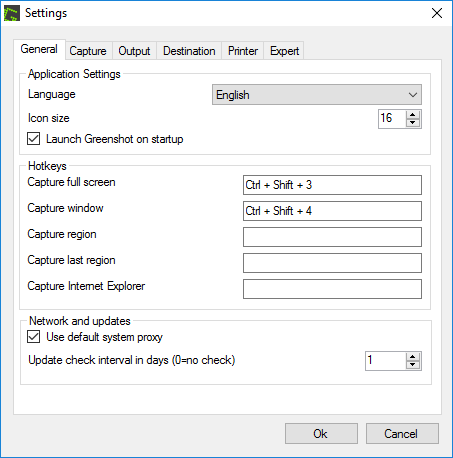
Моя текущая настройка основана на OS X:
- Ctrl + Shift + 3 для полноэкранного скриншота.
- Ctrl + Shift + 4 для текущего скриншота окна.
У меня нет кнопки Print Screen, но снимки экрана проще, чем когда-либо.
Какой ваш любимый способ сделать скриншот в Windows? Знаешь какие-нибудь другие методы, которые я пропустил? Поделитесь с нами в комментариях ниже!